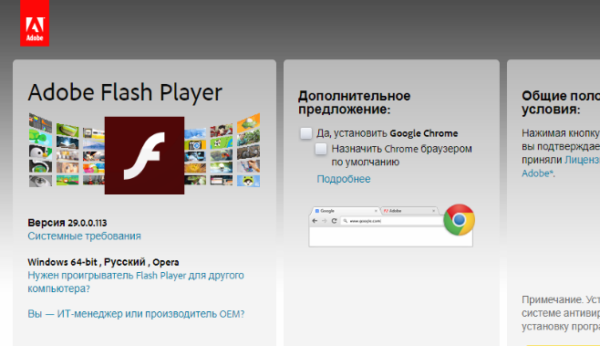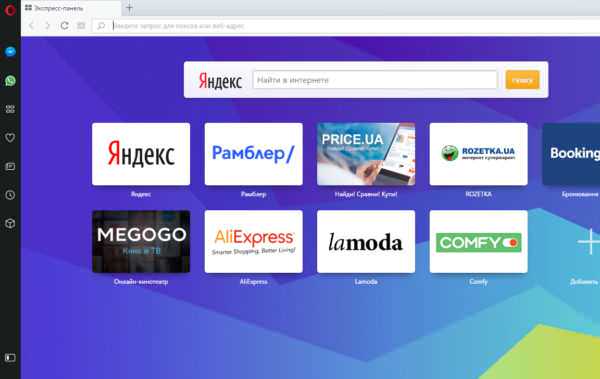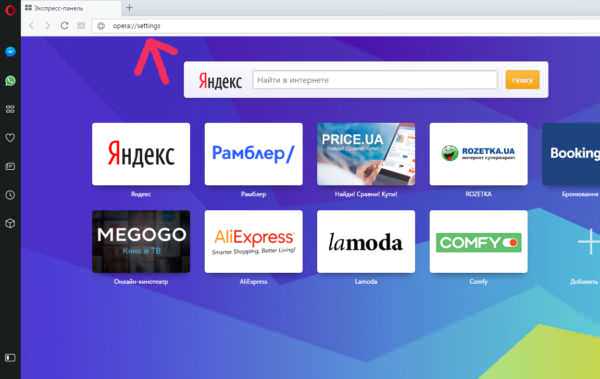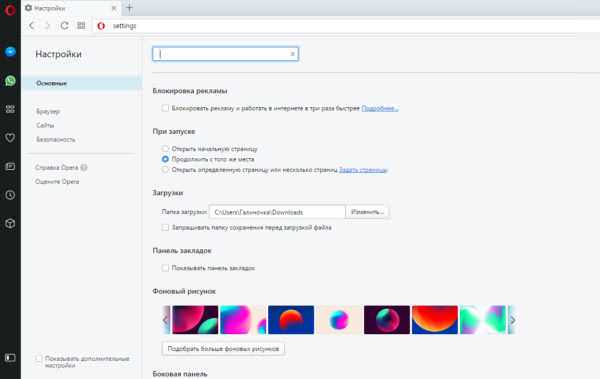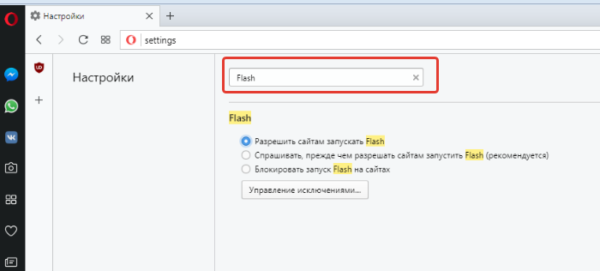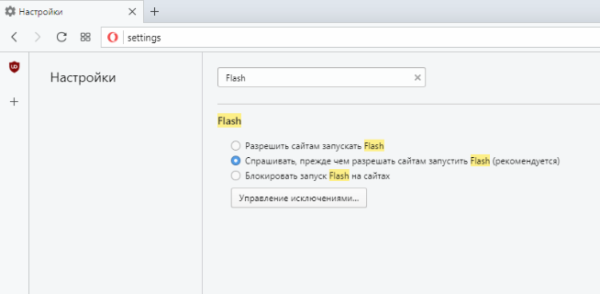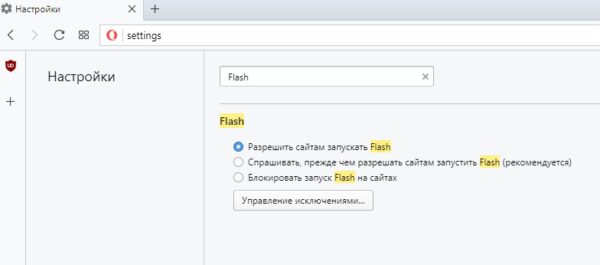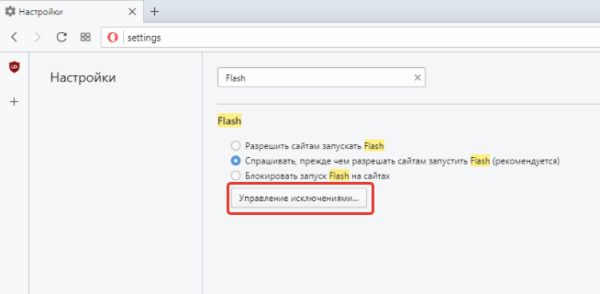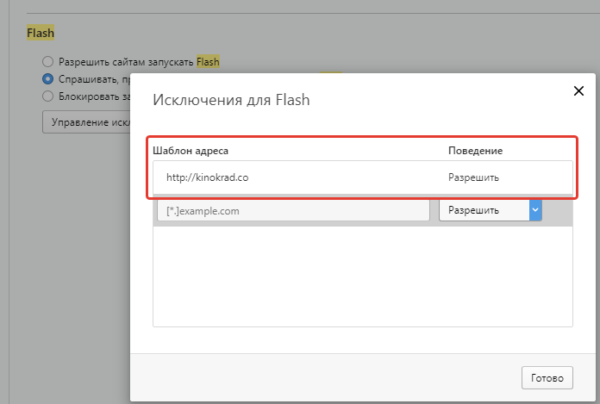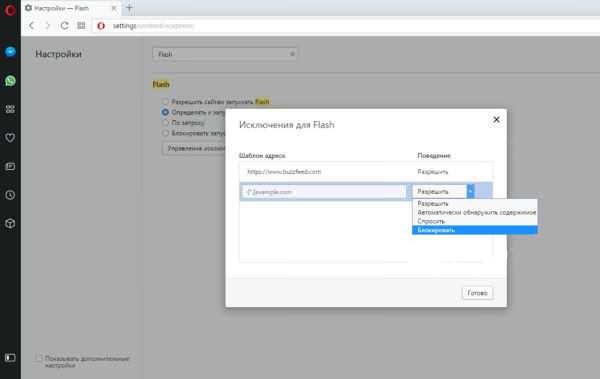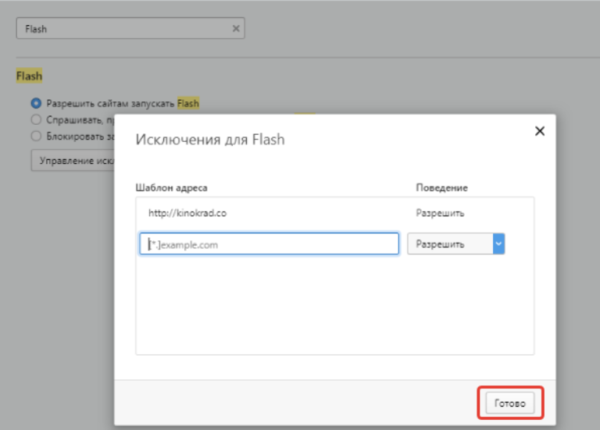Як включити Flash Player в Опері
Ви можете включити Flash-плеєр в браузері Opera, виконавши наступні кроки:
- Запустіть браузер Opera.

Запускаємо браузер Opera
- В адресному рядку введіть опцію «opera://settings».

В адресному рядку вводимо опцію «opera://settings»
- Ви перейдете на сторінку «Налаштування».

Відкриється вікно «Налаштування»
- У полі пошуку налаштувань введіть «Flash».

У полі пошуку налаштувань вводимо «Flash»
- Перед вами з’являться 3 опції налаштувань флеша для всіх сайтів. За замовчуванням Flash буде налаштований як на прикладі нижче.

Опції налаштувань плеєра Flash
- Ви можете змінити установки, вибравши будь-яку іншу опцію. Наприклад, якщо ви виберіть «Дозволити сайтам запускати Flash», то на всіх відвідуваних вами сайтах флеш буде включений за замовчуванням. Але це налаштування для всіх сайтів. Якщо ви хочете налаштувати флеш для якогось конкретного сайту, дотримуйтесь нижчеподаній покрокової інструкції.

Вибираємо «Дозволити сайтам запускати Flash», флеш плеєр буде на всіх сайтах запускатися автоматично
- Натисніть на «Управління винятками» (як на картинці нижче). З’явиться вікно виключень для Flash.

Натискаємо на «Управління винятками»
- В цьому вікні винятків, там де шаблон адреси введіть адресу сайту, на якому ви хочете включити Flash. Опція «Поведінка», поруч з шаблоном адреси, за замовчуванням завжди буде «Дозволити». Натисніть Enter, якщо ви хочете, щоб флеш завжди був включений на доданому вами сайті. Таким чином ви можете додавати всі веб сайти, для яких ви хочете ввімкнути флеш.

У полі Шаблон адреси» вводимо адресу сайту, якому дозволяємо автоматично запускати флеш плеєр
- Якщо ви натиснете на блакитну стрілку поруч із «Дозволити», то відкриється невелике вікно з трьома додатковими опціями, серед яких буде «Автоматичне виявлення вмісту», опція «Запитати» і «Блокувати». Отже, тим же методом, ви також можете заблокувати Flash на конкретному сайті.

Натиснувши на блакитну стрілку поруч із «Дозволити», можна вибрати інші опції
- Додавши всі необхідні сайти і налаштувавши Flash для кожного з них, натисніть «Готово» і збережіть внесені вами зміни.

Додавши всі сайти, натискаємо «Готово»
- Щоб внесені зміни набули чинності, перезавантажте вкладку або перезапустіть браузер.
Читайте практичні поради для встановлення та оновлення Adobe Flash Player для Windows 10 в новій статті — «Як оновити флеш плеєр на Віндовс 10».